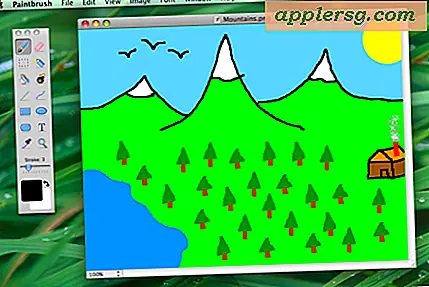Schakel iPhone GPS & geografische tagging-gegevens uit in iPhone-foto's
 In het geval dat u het nog niet wist, slaat de iPhone Camera standaard GPS- en geografische tagginginformatie op in de EXIF-gegevens van uw iPhone-afbeeldingen. Als u niet wilt dat dit soort locatiegegevens wordt opgeslagen in een EXIF-gegevens van een foto, kunt u de functie eenvoudig uitschakelen in de iOS-instellingen, waardoor het beeld in principe geen locatiegegevens in het bestand kan behouden en de privacy kan worden vergroot. We bespreken hoe u deze instellingen kunt aanpassen voor alle versies van iOS die de locatiefunctie ondersteunen.
In het geval dat u het nog niet wist, slaat de iPhone Camera standaard GPS- en geografische tagginginformatie op in de EXIF-gegevens van uw iPhone-afbeeldingen. Als u niet wilt dat dit soort locatiegegevens wordt opgeslagen in een EXIF-gegevens van een foto, kunt u de functie eenvoudig uitschakelen in de iOS-instellingen, waardoor het beeld in principe geen locatiegegevens in het bestand kan behouden en de privacy kan worden vergroot. We bespreken hoe u deze instellingen kunt aanpassen voor alle versies van iOS die de locatiefunctie ondersteunen.
Hoe iPhone Geotag locatiegegevens van iPhone Photo uit te schakelen
Dit voorkomt dat de locatie GPS-coördinaten worden ingesloten in alle foto's gemaakt met de iPhone Camera-app, deze instellingen zijn beschikbaar voor en werken in alle moderne versies van iOS:
- Open de app Instellingen en kies vervolgens de instellingen voor 'Privacy'
- Tik op "Locatievoorzieningen" en zoek "Camera" in de lijst met apps
- Draai de schakelaar naast Camera UIT
Dit is hoe de Privacy> Locatieservices> Camera-instelling eruit zou moeten zien om locatietagging te voorkomen:

Het is belangrijk om met deze instellingenaanpassing alleen foto's te wijzigen die zijn gemaakt met de camera-app op een iPhone. Als u wilt voorkomen dat andere apps foto's geotaggen die in de betreffende toepassing zijn genomen, bijvoorbeeld Instagram, moet u die app zoeken in dezelfde lijst Privacy> Locatieservices en die apps ook uitschakelen. Vergeet niet dat als u ernaar streeft om maximale privacy te behouden met geografische locatiegegevens.
U vindt deze privacyinstelling in alle moderne iOS-versies, van 6, 7, iOS 8 en verder. Nieuwe versies van iOS gaven "Location Services" zelfs hun eigen afzonderlijke voorkeursinstellingen binnen het gedeelte Privacy van de app Instellingen, terwijl je in oude versies van iOS nog steeds de instellingen kunt uitschakelen, maar daarvoor moet je dieper ingaan op de iOS-voorkeuren. we zullen de volgende behandelen.
Camera-locatieservices uitschakelen in oudere iOS-versies
Camera GPS-gegevens uitschakelen met oudere modellen iPhone met iOS 5 en iOS 4 wordt gedaan via de volgende instellingenaanpassing, merk op hoe het anders is dan dit te doen in iOS 7:
- Tik op Instellingen
- Tik op Algemeen
- Tik op "Locatievoorzieningen"
- Selecteer de Aan / Uit-schakelaar naast "Camera" zodat de schakelaar op UIT staat
- Instellingen afsluiten
Het uiterlijk van deze cameralocatiegegevens en privacyinstellingen is ook enigszins veranderd, maar opnieuw blijft de functionaliteit hetzelfde voor alle versies van iOS die de mogelijkheid hebben om de instelling in of uit te schakelen.

Afbeeldingen die vanaf de iPhone worden gemaakt, bevatten nu geen GPS- en locatiegegevens meer bij het maken van foto's en uw privacykwesties moeten worden weggenomen.
Voor diegenen die geïnteresseerd zijn, is het vrij eenvoudig om de iPhone foto GPS-gegevens te zien met behulp van de Preview-app of een andere EXIF-viewer op de Mac. Op dezelfde manier is het ook vrij eenvoudig om de EXIF-gegevens ook met behulp van apps te verwijderen, dus als u locatiegegevens uit eerdere afbeeldingen wilt verwijderen, is dat wat u zou willen doen.